“Wc” eller ordtællingskommandoen i Bash betragtes som yderst nyttig, da den hjælper med at finde ud af forskellige statistikker for en fil. Denne kommando kan bruges i flere forskellige variationer. I denne vejledning vil vi dog lære den grundlæggende brug af denne kommando i Bash.
Metode til brug af "wc" -kommandoen i Bash i Linux Mint 20:
Før vi begynder at bruge kommandoen “wc” i Bash, vil vi først gerne vise dig den version af denne kommando, der er installeret på vores Linux Mint 20-system.
$ wc - version
For at kontrollere versionen af kommandoen “wc” installeret på vores system har vi vist output fra ovennævnte kommando i nedenstående billede: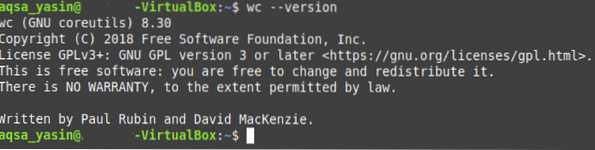
Vi vil også her påstå, at for at demonstrere brugen af kommandoen “wc” i Bash i Linux Mint 20, har vi oprettet en tilfældig fil med navnet wc.txt. Vi har brugt den samme fil i alle de otte eksempler, der er beskrevet nedenfor. Du kan se indholdet af denne fil ved at køre denne kommando.

Indholdet af denne dummy-fil vises i følgende billede:
Efter at have vist dette, er vi klar til at forklare dig nogle eksempler vedrørende brugen af kommandoen “wc” i Bash i Linux Mint 20.
Eksempel nr. 1: Visning af antallet af linjer, ord, tegn og navnet på en fil:
Hvis du vil vise antallet af linjer, ord, tegn og navnet på en fil i Linux Mint 20, kan du køre kommandoen “wc” uden yderligere flag på denne måde:
$ wc-filHer skal du erstatte filen med navnet på den fil, hvis linjetælling, antal ord, antal tegn og navn, du vil have vist på din terminal. Vi har erstattet det med wc.txt, jeg.e., navnet på vores dummy-fil.
Outputtet fra standardkommandoen “wc” vises nedenfor:
Her repræsenterer den første kolonne linjetællingen; det andet viser antallet af ord, det tredje viser antallet af tegn, mens det fjerde angiver filens navn.
Eksempel # 2: Udskriv kun antallet af ord og navnet på en fil:
Hvis du kun vil udskrive det samlede antal ord i en fil sammen med dens navn, kan du bruge kommandoen “wc” med “-w” -flagget.
$ wc -w filHer skal du erstatte filen med navnet på den fil, hvis ordantal og navn du vil have vist på din terminal. Vi har erstattet det med wc.txt, jeg.e., navnet på vores dummy-fil.
Ændringen af output for kommandoen “wc” er vist nedenfor:
Eksempel 3: Udskriv kun antallet af linjer og navnet på en fil:
Hvis du kun vil udskrive det samlede antal linjer i en fil sammen med dens navn, kan du bruge “-l” -flaget sammen med kommandoen “wc”.
$ wc -l filHer skal du erstatte filen med navnet på den fil, hvis linjetælling og navn du vil have vist på din terminal. Vi har erstattet det med wc.txt, jeg.e., navnet på vores dummy-fil.
Ændringen af output for kommandoen “wc” er vist nedenfor:
Eksempel 4: Udskriv kun antallet af tegn og navnet på en fil:
Hvis du kun vil udskrive det samlede antal tegn i en fil sammen med dens navn, kan du bruge kommandoen “wc” med “-m” -flagget.
$ wc -m filHer skal du erstatte File med navnet på den fil, hvis tegnantal og navn du vil have vist på din terminal. Vi har erstattet det med wc.txt, jeg.e., navnet på vores dummy-fil.
Ændringen af output for kommandoen “wc” er vist nedenfor:
Eksempel # 5: Udskriv kun antallet af byte og navnet på en fil:
Hvis du kun vil udskrive det samlede antal bytes i en fil sammen med dens navn, kan du bruge kommandoen “wc” med “-c” -flagget.
$ wc -c filHer skal du erstatte filen med navnet på den fil, hvis antal byte og navn du vil have vist på din terminal. Vi har erstattet det med wc.txt, jeg.e., navnet på vores dummy-fil.
Ændringen af output for kommandoen “wc” er vist nedenfor:
Eksempel # 6: Udskriv kun længden af den længste linje (antal tegn i den længste linje) og navnet på en fil:
Hvis du bare vil vise den længste linjelængde og navn på en fil, kan du bruge kommandoen “wc” med “-L” -flagget.
Her skal du erstatte File med navnet på den fil, hvis længste linjes tegnantal og navn, du vil have vist på din terminal. Vi har erstattet det med wc.txt, jeg.e., navnet på vores dummy-fil.
Ændringen af output for kommandoen “wc” er vist nedenfor:
Eksempel 7: Udskrivning af det samlede antal filer og mapper i den aktuelle telefonbog:
Kommandoen “wc” kan også kombineres med kommandoen “ls” for at udskrive det samlede antal filer og mapper i en mappe på følgende måde:
$ ls | wc -l
Det samlede antal filer og mapper i vores nuværende bibliotek, som vist på billedet nedenfor:
Eksempel 8: Visning af antallet af linjer, ord, tegn og navnene på mere end en fil sammen med det samlede antal:
Hvis du vil vise linjetællingen, antallet af ord, antallet af tegn og navnene på mere end en fil, kan du køre kommandoen “wc” på følgende måde:
$ wc File1 File2Her skal du erstatte File1 og File2 med de nøjagtige navne på de filer, hvis statistik du vil have vist på din terminal. Vi har erstattet dem med wc.txt og abc.txt, jeg.e., navnene på vores dummy-filer. Du kan endda nævne navnene på mere end to filer.
Ændringen af output for kommandoen “wc” er vist nedenfor: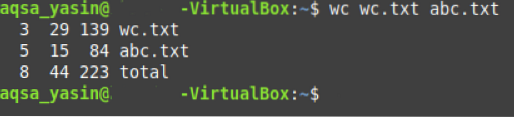
Her repræsenterer den sidste række det samlede antal linjer, antal ord og antal tegn for begge vores filer.
Konklusion:
Ved at gennemgå denne tutorial om brugen af "wc" -kommandoen i Bash, kan du nemt bruge denne kommando til at finde alle de nødvendige detaljer om dine filer i Linux Mint 20.
 Phenquestions
Phenquestions


